Protel DXP实训报告
Protel DXP实训报告一
实训目的:
1:Protel DXP软件的学习目的、作用;
2:Protel DXP软件的安装、卸载、启动方式、版本序号、硬件要求及其兼容性;
3:Protel DXP软件学习初步(工程文件的建立、电路原理图文件的建立……).
实训过程:
1:Protel DXP软件的学习目的及作用
A 电路原理图文件的熟练、准确绘制;
B 电路元件符号的创建及其库文件的应用;
C 电路板文件的设计;
D 电路元件封装形式的创建;
2:Protel DXP软件的安装、卸载与启动
A 软件的安装与卸载
关键词语:可执行文件(setup.exe) 序列号文件(SN.TXT) 卸载文件(unistall.exe)
B 软件的启动
桌面图标法 开始/程序/PROTEL DXP法 查找启动法
3:Protel DXP软件的界面简介
A 设计管理器
B 工作窗口
C 菜单栏
D 工具栏
E 状态栏
4:数据库文件的建立
A 命名:姓名.PrjPCB
B 保存目录:\\SERVER5\HJL\电子56班\姓名\文件夹下
C 加密保护:PASSWORD
5:电路原理图文件的建立
A 命名:三端稳压电源原理图.schDOC
B 保存:
C 原理图库文件的熟悉(库中元件名称及其电路符号)
实训考核:
1:打开\\SERVER5\HJL\电子56班\teacher\练习图纸\三端稳压电源原理图;
2: 根据图纸要求,放置图纸上所要电路元件。
Protel DXP实训报告二
实训目的:
1:电路原理图文件的建立、绘制;
实训过程:
1:电路原理图图纸的纸张设置
A 纸张大小设置;
B 标题、图纸序号设置;
C 单位名称、部门信息设置;
D 作者姓名、日期设置;
2:电路原理图库文件的添加、删除与浏览;、
3:电路元件的查找、全局查找;
4:电路元件的放置、属性的修改
A 菜单栏法 快捷键法 双击法
B 元件名称、元件序号、元件的参数;
5:电路元件方向改变
A 空格键
B X
C Y
6:导线的连接
A 首先应摆好元件的位置;
B 右击法 工具栏法 菜单法
实训考核:
1:打开\\SERVER5\HJL\电子56班\teacher\练习图纸\电源电路原理图
2: 根据图纸要求,放置图纸上所要电路元件。
3:连接导线;
Protel DXP实训报告三
实训目的:
1:电路原理图文件的建立、绘制;
实训过程:
1:电路原理图图纸的纸张设置
A 纸张大小设置;
B 标题、图纸序号设置;
C 单位名称、部门信息设置;
D 作者姓名、日期设置;
2:电路原理图库文件的添加、删除与浏览;、
3:电路元件的查找、全局查找;
4:电路元件的放置、属性的修改
A 菜单栏法 快捷键法 双击法
B 元件名称、元件序号、元件的参数;
5:电路元件方向改变
A 空格键
B X
C Y
6:导线的连接
A 首先应摆好元件的位置;
B 右击法 工具栏法 菜单法
7:电路原理图文件方按库的生成
A 元件引脚长度改变;
B 元件外型的改变;
C 元件引脚名称、序号的改变;
实训考核:
1:打开\\SERVER5\HJL\电子56班\teacher\练习图纸\功率放大原理图电路
2: 根据图纸要求,放置图纸上所要电路元件。
3:连接导线;
Protel DXP实训报告四
实训目的:
1:电路原理图文件的建立、绘制;
2:电路原理图库文件的建立、自绘;
实训过程:
1:电路原理图图纸的纸张设置
A 纸张大小设置;
B 标题、图纸序号设置;
C 单位名称、部门信息设置;
D 作者姓名、日期设置;
2:电路原理图库文件的添加、删除与浏览;、
3:电路元件的查找、全局查找;
4:电路元件的放置、属性的修改
A 菜单栏法 快捷键法 双击法
B 元件名称、元件序号、元件的参数;
5:电路元件方向改变
A 空格键
B X
C Y
6:导线的连接
A 首先应摆好元件的位置;
B 右击法 工具栏法 菜单法
7:电路原理图库文件的建立
A 命名:姓名. schlib
B 按要求绘制电路元件,形成属于自己的电路元件库;
8:电路原理图库文件的应用
A 添加、删除自绘库文件;
B 应用自绘库文件进行电路原理图的绘制;
实训考核:
1:打开\\SERVER5\HJL\电子56班\teacher\练习图纸\单管放大原理图电路
2: 根据图纸要求,放置图纸上所要电路元件。
3:连接导线,应用自绘的库文件;
Protel DXP实训报告五
实训目的:
1:复杂电路原理图文件的建立、绘制;
2:电路原理图库文件的建立、自绘;
实训过程:
1:电路原理图图纸的纸张设置
A 纸张大小设置;
B 标题、图纸序号设置;
C 单位名称、部门信息设置;
D 作者姓名、日期设置;
2:电路原理图库文件的添加、删除与浏览;、
3:电路元件的查找、全局查找;
4:电路元件的放置、属性的修改
A 菜单栏法 快捷键法 双击法
B 元件名称、元件序号、元件的参数;
5:电路元件方向改变
A 空格键
B X
C Y
6:导线的连接
A 首先应摆好元件的位置;
B 右击法 工具栏法 菜单法
7:电路原理图库文件的建立
A 命名:姓名. schlib
B 按要求绘制电路元件,形成属于自己的电路元件库;
8:电路原理图库文件的应用
A 添加、删除自绘库文件;
B 应用自绘库文件进行电路原理图的绘制;
9:复杂电路原理图文件的建立、绘制
A 总线
B 总线分支线
C 网络标号
D 端口的应用
实训考核:
1:打开\\SERVER5\HJL\电子56班\teacher\练习图纸\液晶显示器原理图
2: 根据图纸要求,放置图纸上所要电路元件。
3:连接导线,应用自绘的库文件;
Protel DXP实训报告六
实训目的:
1:层次电路原理图文件的建立、绘制;
2:电路原理图库文件的建立、自绘;
实训过程:
1:电路原理图图纸的纸张设置
A 纸张大小设置;
B 标题、图纸序号设置;
C 单位名称、部门信息设置;
D 作者姓名、日期设置;
2:电路原理图库文件的添加、删除与浏览;、
3:电路元件的查找、全局查找;
4:电路元件的放置、属性的修改
A 菜单栏法 快捷键法 双击法
B 元件名称、元件序号、元件的参数;
5:电路元件方向改变
A 空格键
B X
C Y
6:导线的连接
A 首先应摆好元件的位置;
B 右击法 工具栏法 菜单法
7:电路原理图库文件的建立
A 命名:姓名. schlib
B 按要求绘制电路元件,形成属于自己的电路元件库;
8:电路原理图库文件的应用
A 添加、删除自绘库文件;
B 应用自绘库文件进行电路原理图的绘制;
9:复杂电路原理图文件的建立、绘制
A 总线
B 总线分支线
C 网络标号
D 端口的应用
10:层次电路原理图文件的建立、绘制
要求将所画所有电路原理图进行合并;
实训考核:
1:将\\SERVER5\HJL\电子56班\姓名\姓名.prjpcb\下所画原理图文件合并为zongtu. prjpcb 文件;
Protel DXP实训报告七
实训目的:
1:电路板PCB文件的建立、绘制;
2:电路板PCB库文件的建立、自绘;
实训过程:
1:电路板设置
A 板大小设置;
B 标题、图纸序号设置;
C 单位名称、部门信息设置;
D 作者姓名、日期设置;
2:电路板库文件的添加、删除与浏览;、
3:电路元件的查找、全局查找;
4:电路元件的放置、属性的修改
A 菜单栏法 快捷键法 双击法
B 元件名称、元件序号、元件的参数;
5:电路元件方向改变
A 空格键
B X
C Y
6:导线的连接
A 首先应摆好元件的位置;
B 右击法 工具栏法 菜单法
7:电路板库文件的建立
A 命名:姓名.lib
B 按要求绘制电路元件,形成属于自己的电路元件库;
8:电路板库文件的应用
A 添加、删除自绘库文件;
B 应用自绘库文件进行电路原理图的绘制;
实训考核:
1:打开\\SERVER5\HJL\电子56班\teacher\练习图纸\三端稳压电源原理图
2: 根据图纸要求,放置图纸上所要电路元件。
3:连接导线,应用自绘的库文件;
Protel DXP实训报告八
实训目的:
1:电路板PCB文件的建立、绘制;
2:电路板PCB库文件的建立、自绘;
实训过程:
1:电路板设置
A 板大小设置;
B 标题、图纸序号设置;
C 单位名称、部门信息设置;
D 作者姓名、日期设置;
2:电路板库文件的添加、删除与浏览;、
3:电路元件的查找、全局查找;
4:电路元件的放置、属性的修改
A 菜单栏法 快捷键法 双击法
B 元件名称、元件序号、元件的参数;
5:网络表文件的生成、导入及检错
6:元件封装形式的修改、填写、改错,确定网络表文件的无错导入
实训考核:
1:打开\\SERVER5\HJL\电子56班\teacher\练习图纸\三端稳压电源原理图
2: 根据图纸要求,放置图纸上所要电路元件。
3:连接导线,应用自绘的库文件;
Protel DXP实训报告九
实训目的:
1:电路板PCB文件的建立、绘制;
2:电路板PCB库文件的建立、自绘;
实训过程:
1:电路板设置
A 板大小设置;
B 标题、图纸序号设置;
C 单位名称、部门信息设置;
D 作者姓名、日期设置;
2:电路板库文件的添加、删除与浏览;、
3:电路元件的查找、全局查找;
4:电路元件的放置、属性的修改
A 菜单栏法 快捷键法 双击法
B 元件名称、元件序号、元件的参数;
5:网络表文件的生成、导入及检错
6:元件封装形式的修改、填写、改错,确定网络表文件的无错导入
7:元件封装形式的布局(自动布局、手动布局)
原则:飞线短而直;尽量不交叉;元件封装形式的走向跟原理图文件中元件的摆放基本相同;元件封装形式间间距相等、排列整齐有序;
实训考核:
1:打开\\SERVER5\HJL\电子56班\teacher\练习图纸\三端稳压电源原理图
2: 根据图纸要求,放置图纸上所要电路元件。
3:连接导线,应用自绘的库文件;
Protel DXP实训报告十
实训目的:
1:电路板PCB文件的建立、绘制;
2:电路板PCB库文件的建立、自绘;
实训过程:
1:电路板设置
A 板大小设置;
B 标题、图纸序号设置;
C 单位名称、部门信息设置;
D 作者姓名、日期设置;
2:电路板库文件的添加、删除与浏览;、
3:电路元件的查找、全局查找;
4:电路元件的放置、属性的修改
A 菜单栏法 快捷键法 双击法
B 元件名称、元件序号、元件的参数;
5:网络表文件的生成、导入及检错
6:元件封装形式的修改、填写、改错,确定网络表文件的无错导入
7:元件封装形式的布局(自动布局、手动布局)
原则:飞线短而直;尽量不交叉;元件封装形式的走向跟原理图文件中元件的摆放基本相同;元件封装形式间间距相等、排列整齐有序;
8:元件封装形式间的布线(自动布线、手动布线)
规则:焊盘间距大小;走线弯角;布线的宽度;布线的电路层;
实训考核:
1:打开\\SERVER5\HJL\电子56班\teacher\练习图纸\三端稳压电源原理图
2: 根据图纸要求,放置图纸上所要电路元件。
3:连接导线,应用自绘的库文件;
Protel DXP实训报告十一
实训目的:
1:电路板PCB文件的建立、绘制;
2:电路板PCB库文件的建立、自绘;
实训过程:
1:电路板设置
A 板大小设置;
B 标题、图纸序号设置;
C 单位名称、部门信息设置;
D 作者姓名、日期设置;
2:电路板库文件的添加、删除与浏览;、
3:电路元件的查找、全局查找;
4:电路元件的放置、属性的修改
A 菜单栏法 快捷键法 双击法
B 元件名称、元件序号、元件的参数;
5:网络表文件的生成、导入及检错
6:元件封装形式的修改、填写、改错,确定网络表文件的无错导入
7:元件封装形式的布局(自动布局、手动布局)
原则:飞线短而直;尽量不交叉;元件封装形式的走向跟原理图文件中元件的摆放基本相同;元件封装形式间间距相等、排列整齐有序;
8:元件封装形式间的布线(自动布线、手动布线)
规则:焊盘间距大小;走线弯角;布线的宽度;布线的电路层;
9:自创元件封装形式库文件(PCB库文件)
注意:焊盘的大小及间距;丝印层文字、图形的大小及尺寸;元件的序号及焊盘号;
实训考核:
1:打开\\SERVER5\HJL\电子56班\姓名\姓名. prjpcb \
2: 根据图纸要求,放置图纸上所要电路元件。
3:连接导线,应用自绘的库文件;
20##年度二年级技能班Protel DXP考试试题
(时量:120分钟)
姓名:____________ 记分:___________
根据考试电路图纸要求,应用Protel DXP软件制作PCB电路板文件:
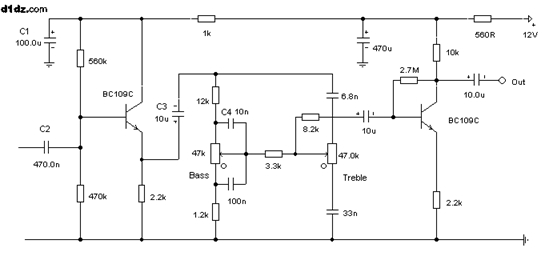
要求及评分:
1:文件夹、文件的建立:(5分)
A:在教师机SERVER5中找到考试班级“电子5X班”,在“电子5x班”文件夹下建立“姓名”(中文)文件夹;
B:操作过程中所有文件的主文件名命名为:“考试”;
2:电路原理图文件的绘制:(45分)
A:图纸大小为“A4”、标题为“音频放大电路”、作者为“个人姓名”、单位为“桃源职业中专电子5x班”;(5分)
B:电路元件符号排列整齐、正确;元件属性参数填写正确、规范;(15分)
C:电路元件引脚(名称、序号、排列顺序),外形修改更新正确,与考试电路图纸一致;(5分)
D:电路元件引脚间导线的连接及其电气规则的检测没有错误;(15分)
E:电路原理图文件中网络表文件的正确生成;(5分)
3:PCB电路板文件的设计:(50分)
A:电路层、电路板尺寸的设置:(10分)
要求:单面板 40x30(mm)
B:电路原理图中元件封装形式的全部正确导入PCB电路板文件;(15分)
C:PCB文件中元件封装形式的手动布局;(15分)
要求:预拉线短而直且尽量不交叉;元件封装形式的摆放与原理图元件符号的布局一致;
D:PCB电路板文件中元件封装形式间的布线;(10分)
要求:铜箔线条宽度有粗细之分;铜箔线条走向应跟电路原理图文件中连线相同;
PCB电路板文件的3D效果显示。
第二篇:Protel DXP 课程设计报告(20xx-20xx-2)
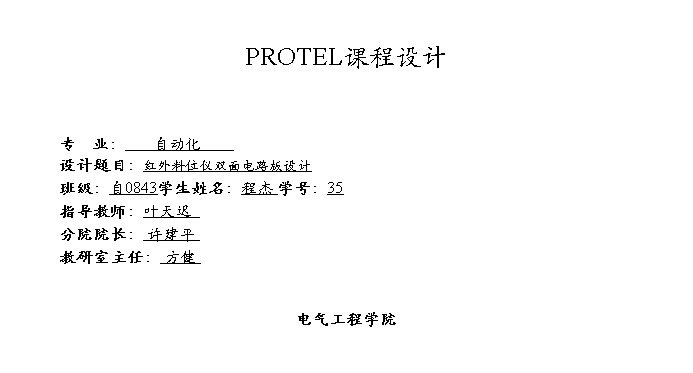
一、课程设计任务书
1.设计内容
1)原理图设计
学习掌握电路板设计概念,熟悉PROTEL各种操作界面及其基本使用方法,学生熟悉电路原理图的设计过程、画面管理、设置图纸样本文件、放置元器件、绘制原理图、文件管理、打印输出和网络表生成。
2)原理图元件库的制作
掌握自制元件的方法。
3)印制电路板设计
学习掌握PCB印刷电路板的布线流程、PCB画面管理、工作层面设置、设置印刷电路板规则、元件布局、自动布线、手工调整、打印输出。
4)印制电路板元件封装的制作
掌握PCB封装的制作方法。
2.设计要求
1)认真完成PROTEL软件学习,熟练掌握基本操作。
2)进行红外料位仪双面电路板设计,要求布局符合电气规范、美观。
3)书写报告,3千字左右,报告按照设计过程进行撰写,文后需要附红外料位仪电路原理图、PCB图各一份。
4.参考资料
1.李俊婷 主编.计算机辅助电路设计与Protel DXP (第1版) . 北京:高等教育出版社.2006
2. 杨旭方 主编. Protel DXP实训教程(第1版).北京:电子工
业出版社.2007
3. 老虎工作室.电路设计与制板Protel DXP入门与提高.北京:人民邮电出版社.2003
5.设计进度(20##年8月30日至9月10日)
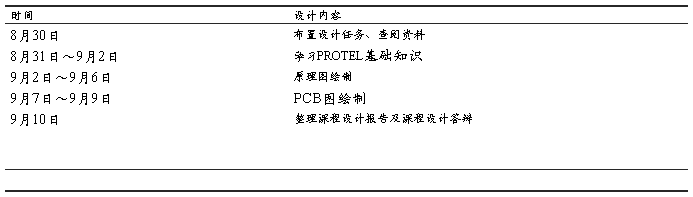
6.设计地点
新实验楼 323
二、评语及成绩
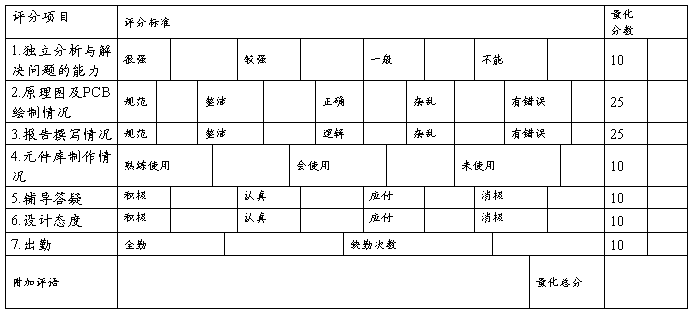
课程设计成绩:
指导教师:
Protel课程设计报告
班 级: 自0843
姓 名: 程 杰
学 号: 35 号
指导教师: 叶天迟
撰写日期: 20##年9月12日
目 录
目 录... 6
第一章 绪论... 1
第二章 课程设计的内容和要求... 2
2.1课程设计题目... 2
2.2课程设计的内容... 2
2.3设计要求... 5
第三章 绘制原理图与PCB.. 7
3.1绘制原理图... 7
3.2新建PCB和PCB File. 9
3.3更新 PCB 板,检查封装是否正确... 10
第四章 网络表的生成和更新 PCB 板... 12
4.1 网表的生成... 12
4.2更新 PCB 板... 12
第五章 自动布线和手动布线... 14
5.1自动布线... 14
5.2手动布线... 17
第六章 课设总结... 21
第一章 绪论
Altium公司作为EDA领域里的一个领先公司,在原来Protel 99SE的基础上,应用最先进的软件设计方法,率先推出了一款基于Windows2000和Windows XP操作系统的EDA设计软件Protel DXP。Protel DXP在前版本的基础上增加了许多新的功能。新的可定制设计环境功能包括双显示器支持,可固定、浮动以及弹出面板,强大的过滤和对象定位功能及增强的用户界面等。Protel DXP是第一个将所有设计工具集于一身的板级设计系统,电子设计者从最初的项目模块规划到最终形成生产数据都可以按照自己的设计方式实现。Protel DXP运行在优化的设计浏览器平台上,并且具备当今所有先进的设计特点,能够处理各种复杂的PCB设计过程。通过设计输入仿真、PCB绘制编辑、拓扑自动布线、信号完整性分析和设计输出等技术融合,Protel DXP提供了全面的设计解决方案。
Protel DXP 2004已不是单纯的PCB(印制电路板)设计工具,而是由多个模块组成的系统工具,分别是SCH(原理图)设计、SCH(原理图)仿真、PCB(印制电路板)设计、Auto Router(自动布线器)和FPGA设计等,覆盖了以PCB为核心的整个物理设计。该软件将项目管理方式、原理图和PCB图的双向同步技术、多通道设计、拓朴自动布线以及电路仿真等技术结合在一起,为电路设计提供了强大的支持。
与较早的版本——Protel99相比,Protel DXP 2004不仅在外观上显得更加豪华、人性化,而且极大地强化了电路设计的同步化,同时整合了VHDL和FPGA设计系统,其功能大大加强了。
第二章 课程设计的内容和要求
2.1课程设计题目
红外料位仪双面电路板设计
2.2课程设计的内容
1)原理图设计:
学习掌握电路板设计概念,熟悉PROTEL各种操作界面及其基本使用方法,学生熟悉电路原理图的设计过程、画面管理、设置图纸样本文件、放置元器件、绘制原理图、文件管理、打印输出和网络表生成。
2)原理图元件库的制作:
掌握自制元件的方法。
3)印制电路板设计:
学习掌握PCB印刷电路板的布线流程、PCB画面管理、工作层面设置、设置印刷电路板规则、元件布局、自动布线、手工调整、打印输出。
4)印制电路板元件封装的制作:
掌握PCB封装的制作方法。
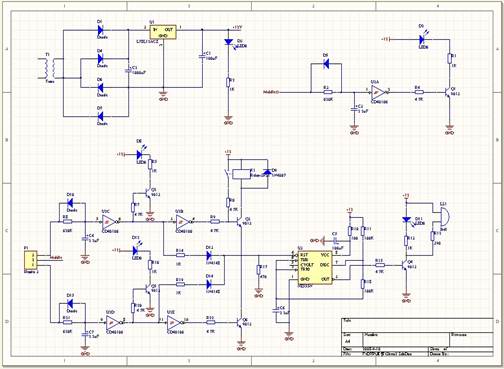
图1 电路原理图
元件列表:
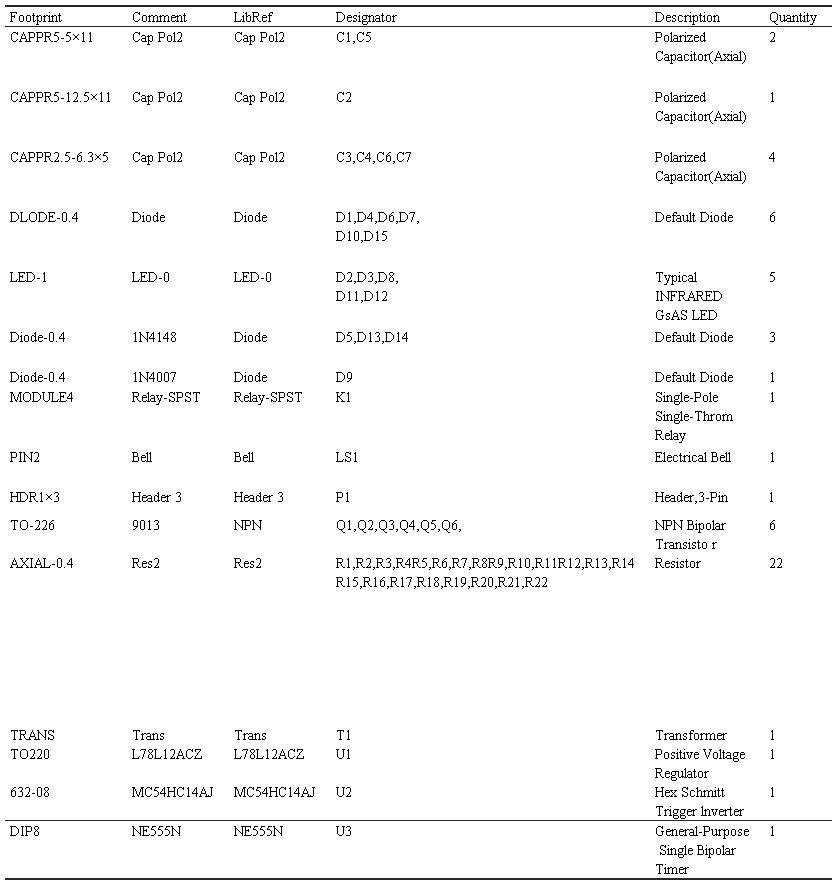
2.3设计要求
1)认真完成PROTEL软件学习,熟练掌握基本操作。
2)进行红外料位仪双面电路板设计,要求布局符合电气规范、美观。
3)书写报告,3千字左右,报告按照设计过程进行撰写,文后需要附红外料位仪电路原理图、PCB图各一份。
第三章 绘制原理图与PCB
3.1绘制原理图
3.1.1新建sheet文件
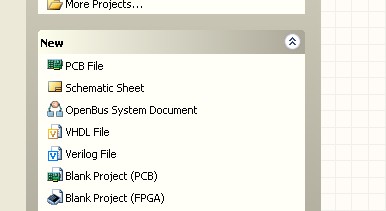
3.1.2找出所有所需元件并按照对应的位置排列
元件放置有如下两种方法:
1) 在元件库管理器中选中某个元件,单击 Place 按钮,即可在 PCB 设计图纸上放置元件。
2.)在元件搜索结果对话框中选中某个元件,单击 Select 按钮,即可在 PCB 设计图上进行元件的放置。进行元件放置时,系统将弹出Place Component (元件放置)对话框,显示放置的元件信息。
Place Component 设置对话框中,可为 PCB 元件选择 Placement Type (放置类型)选项区域的 Footprint 单选项。
Component Details 选项区域的常用设置及功能如下:
3.)Footprint 文本框:为元件的封装形式。
4) Designator 文本框:为元件名。
5.)Component 文本框:为对该元件的注释,可以输人元件的数值大小等信息。
单击 OK 按钮后,鼠标将变成十字光标形状。在 PCB 图纸中移动鼠标到合适位置、单击左键,完成元件的放置。
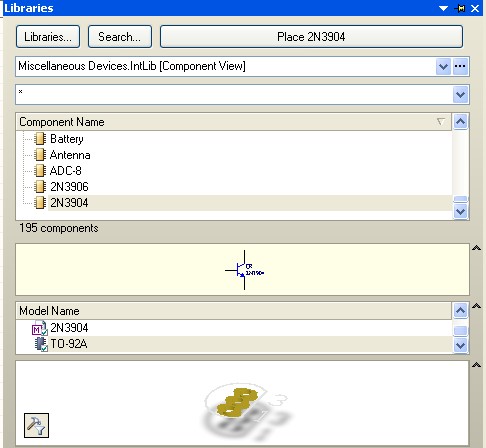 3.1.3连线
3.1.3连线
3.1.4元件封装的修改
元件封装的修改有如下两种方式:
在元件放置状态下,按 Tab 键,将会弹出 Component Designator 2 (元件属性)对话框。
对于 PCB 板上已经放置好的元件,可直接双击该元件,即可打开元件属性对话框。

3.2新建PCB和PCB File

3.3更新 PCB 板,检查封装是否正确
生成网表后,即可将网表里的信息导人印刷电路板,为电路板的元件布局和布线做准备。 Protel 提供了从原理图到 PCB 板自动转换设计的功能,它集成在 ECO 项目设计更改管理器中。启动项目设计更改管理器的方法有两种。
1)在 SCH 原理图编辑环境下,本例先打开 CLOCK . SCHDOC 文件。执行主菜单命令 Design / Update PCB CLOCK . PCBDOC。
2)先进人 PCB 编辑环境下,本例中打开 CLOCK . PCBDOC 文件,执行主菜单命令 Design / Irnport Changes From CLOCK . PRJPCB。 执行以上相应命令后,将弹出 Engineering Change Order (更改命令管理)对话框。
更改命令管理对话框中显示出当前对电路进行的修改内容,左边为 Modifications (修改)列表,右边是对应修改的 Status (状态)。主要的修改有 Add Component 、 Add Nets 、 Add Components Classes 和 Add Rooms 几类。
单击 Validate Changes 按钮,系统将检查所有的更改是否都有效,如果有效,将在右边 Check 栏对应位置打勾,如果有错误, Check 栏中将显示红色错误标识。
一般的错误都是由于元件封装定义不正确,系统找不到给定的封装,或者设计 PCB 板时没有添加对应的集成库。此时则返回到 SCH 原理图编辑环境中,对有错误的元件进行更改,直到修改完所有的错误即 Check 栏中全为正确内容为止。
单击 Execute Changes 按钮,系统将执行所有的更改操作,如果执行成功, Status 下的 Done 列表栏将被勾选。在更改命令管理对话框中,单击 Report Changes …按钮,将打开 Report Preview (报告预览)对话框,在该对话框中可以预览所有进行修改过的文件,
在报告预览对话框中,单击 Export …按钮,将弹出文件保存对话框。在该对话框中,允许将所有的更改过的文件以 Excel 文件格式保存。 保存输出文件后,系统将返回到更改命令管理对话框,单击 Close 按钮,将关闭该对话框,进人 PCB 编辑界面。此时所有的元件都已经添加到 CLOCK . PCBDOC 文件中,元件之间的飞线也已经连接。 但是所有元件几乎都重叠在一起,超出 PCB 图纸的编辑范围,因此必须对元件进行重新布局。
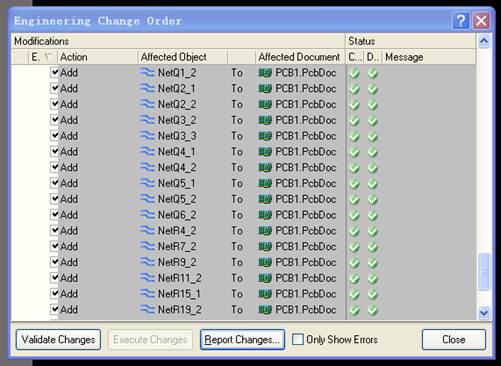
第四章 网络表的生成和更新 PCB 板
4.1 网表的生成
Netlist( 网表)分为 External Netlist (外部网络表)和 Internal Netlist (内部网络表)两种。从 SCH 原理图生成的供 PCB 使用的网络表就叫做外部网络表,在 PCB 内部根据所加载的外部网络表所生成表称为内部网表,用于 PCB 元件之间飞线的连接。一般用户所使用的也就是外部网络表,所以不用将两种网络表严格区分。
为单个 SCH 原理图文件创建网络表的步骤如下:
1)双击文件工作面板中对应的 SCH 原理文件,打开要创建网表的原理图文档。
2)执行主菜单命令 Design / Netlist / Protel。
所产生的网络表与原项目文件同名,后缀名为. net ,这里生成的网络表名称即为 CLOCK . NET 。图标位于文件工作面板中该项目的 Generated Protel Netlist 选项下,文件保存在 Generated Protel Netlist 文件夹下。
双击 CLOCK . NET 图标,将显示网表的详细内容。
4.2更新 PCB 板
生成网表后,即可将网表里的信息导人印刷电路板,为电路板的元件布局和布线做准备。 Protel 提供了从原理图到 PCB 板自动转换设计的功能,它集成在 ECO 项目设计更改管理器中。启动项目设计更改管理器的方法有两种。
1)在 SCH 原理图编辑环境下,本例先打开 CLOCK . SCHDOC 文件。执行主菜单命令 Design / Update PCB CLOCK . PCBDOC。
2)先进人 PCB 编辑环境下,本例中打开 CLOCK . PCBDOC 文件,执行主菜单命令 Design / Irnport Changes From CLOCK . PRJPCB。 执行以上相应命令后,将弹出 Engineering Change Order (更改命令管理)对话框。
更改命令管理对话框中显示出当前对电路进行的修改内容,左边为 Modifications (修改)列表,右边是对应修改的 Status (状态)。主要的修改有 Add Component 、 Add Nets 、 Add Components Classes 和 Add Rooms 几类。
单击 Validate Changes 按钮,系统将检查所有的更改是否都有效,如果有效,将在右边 Check 栏对应位置打勾,如果有错误, Check 栏中将显示红色错误标识。
一般的错误都是由于元件封装定义不正确,系统找不到给定的封装,或者设计 PCB 板时没有添加对应的集成库。此时则返回到 SCH 原理图编辑环境中,对有错误的元件进行更改,直到修改完所有的错误即 Check 栏中全为正确内容为止。
单击 Execute Changes 按钮,系统将执行所有的更改操作,如果执行成功, Status 下的 Done 列表栏将被勾选。在更改命令管理对话框中,单击 Report Changes …按钮,将打开 Report Preview (报告预览)对话框,在该对话框中可以预览所有进行修改过的文件,
在报告预览对话框中,单击 Export …按钮,将弹出文件保存对话框。在该对话框中,允许将所有的更改过的文件以 Excel 文件格式保存。 保存输出文件后,系统将返回到更改命令管理对话框,单击 Close 按钮,将关闭该对话框,进人 PCB 编辑界面。此时所有的元件都已经添加到 CLOCK . PCBDOC 文件中,元件之间的飞线也已经连接。 但是所有元件几乎都重叠在一起,超出 PCB 图纸的编辑范围,因此必须对元件进行重新布局。
第五章 自动布线和手动布线
在对布线规则进行了完整正确的设置后,还必须对所设计的印刷电路板进行网络管理操作后,才可以进行自动布线和手动布线操作。
5.1自动布线
在对印刷电路板进行了自动布局并且设置好布线规则后,即可给元件布线。布线可以采取自动布线和手动布线调整两种方式。 Protel DXP 提供了强大的自动布线功能,它适合于元件数目较多的情况。
5.1.1自动布线设置
利用系统提供自动布线操作之前,先要对自动布线进行规则设置。在 PCB 操作界面下,执行主菜单命令 Auto Route / Setup …。进人自动布线状态后,将弹出Situs Routing Strategies (布线设置)对话框。 Routing Rules 按钮,和前面设置的布线规则操作一样,可以在此处对其修改等操作。

5.1.2自动布线
1)All 菜单项:对整个印刷板所有的网络均进行自动布线。
在Auto Route菜单下选择All…,弹出如下窗口
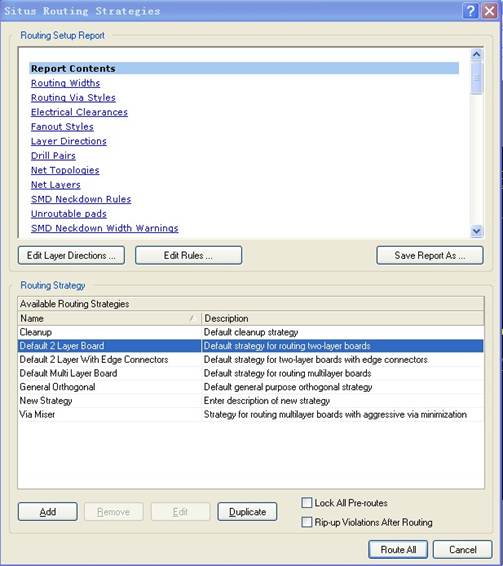
选择Route All键,系统就开始自动布线。
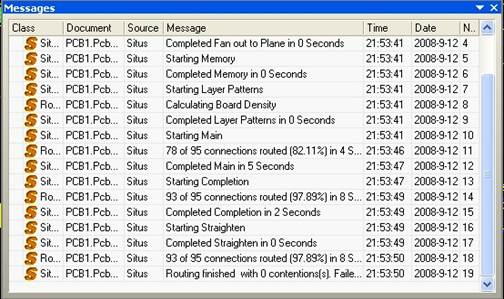
Net 菜单项:对指定的网络进行自动布线。选中后,鼠标将变成十字光标形状,可以选中需要布线的网络,再单击鼠标,系统会进行自动布线。
Component 菜单项:对指定的元件进行自动布线。选中后,鼠标将变成十字光标形状,移动鼠标选择需要布线的特定元件,单击鼠标系统会对该元件进行自动布线。
Connection 菜单项:对指定的焊盘进行自动布线。选中后,鼠标将变成十字光标形状,单击鼠标,系统即进行自动布线。
Area 菜单项:对指定的区域自动布线,选中后,鼠标将变成十字光标形状,拖动鼠标选择一个需要布线的焊盘的矩形区域。
Room 菜单项:给定的元件组合进行自动布线。
Setup 菜单项:用于打开自动布线设置对话框。
Stop 菜单项:终止自动布线。
Reset 菜单项:对布过线的印刷板进行重新布线。
Pause 菜单项:对正在进行的布线操作进行中断。
Restart 菜单项:继续中断了的布线操作。
自动布线过程中,出现 Message 对话框,显示当前布线的信息。
在这里对已经手动布局好的 CLOCK . PCBDOC 印刷电路板采用自动布线,在 Protel DXP 主菜单中执行菜单命令 Auto Route / All 。自动布线完成后,按 End 键将刷新显示布线结果。执行菜单命令 View/Borad in3D 则可看到效果图。
5.2手动布线
在 PCB 板上元件数量不多,连线不复杂的情况下,或者在使用自动布线后需要对元件进行布线的更改时,都可以采用手动布线方式。
使用手动布线直接打开 Place 菜单。 也以执行主菜单命令 View/Toolbars/Placement ,打开 Placemen (元件放置)工具栏。
手动布线包括放置 Arc (圆弧导线)、 Track (放置导线)、 String (放置文字)、 Pad (放置焊盘)等。
5.2.1放置圆弧导线
1、使用 Arc ( Center )菜单项放置圆弧导线
使用设置圆弧中的方法放置圆弧导线的操作步骤如下:
1)执行元件放置菜单命令 Place / Arc ( Center )。或从元件放置工具栏中单击圆弧中
心按钮 。
。
2)选中放置圆弧导线后,鼠标将变成十字形状,选择圆心后,单击鼠标确定。
3)将鼠标移动到合适位置,选择圆弧的半径,右击鼠标。
4)移动鼠标在圆弧的开始和结尾处时都单击鼠标,确定圆弧起始位置和终止位置。
5)完成圆弧的绘制后,在 PCB 图纸上右击鼠标取消画圆弧状态。
2、使用 Arc ( Edge )菜单项放置圆弧导线
使用设置圆弧端点的方法放置圆弧导线的步骤如下:
1)执行元件放置菜单命令 Place / Arc ( Edge ),或在元件放置工具栏中选圆弧端点按钮 。
2)选中放置圆弧导线后,鼠标将变成十字形状,单击鼠标确定起点,移动鼠标,选择合适的圆弧终点位置后,单击鼠标结束选取。
完成圆弧的绘制后,在 FCB 图纸上右击鼠标取消画圆弧状态。
3、使用 Arc ( Any angle )菜单项放置圆弧导线
放置任意角度的圆弧导线的操作步骤如下:
1)执行元件放置菜单命令 Place / Arc ( Any Angle ),或在元件放置工具栏中选按钮 。
。
2)选中要放置的圆弧导线后,鼠标将变成十字形状,单击鼠标确定起点。
3)移动鼠标进行圆弧中心的选取,在合适的圆弧中心位置处单击鼠标,结束圆心和半径的选取。
4)起点和圆心定好后,使鼠标仍保持十字光标形状,并在圆弧上移动,选择好圆弧终点后,单击鼠标。
5)完成圆弧的绘制后,在 PCB 图纸上右击鼠标取消画圆弧状态。
4、使用 Full Circle 菜单项放置圆弧导线
放置完整的圆弧导线的操作步骤如下:
1)执行元件放置菜单命令 Place/Full Circle 。或在元件放置工具栏中选按钮 。
2)选中放置的圆弧导线后,使鼠标将变成十字形状,单击鼠标确定圆心。
3)移动鼠标并使其保持十字光标状态,选择圆的半径,到达合适的位置后单击鼠标结束半径的选取。
4)完成圆弧的绘制后,在 PCB 图纸上右击鼠标取消画圆弧状态。
5)设置圆弧导线属性
设置圆弧导线属性有如下两种方法:
1)鼠标放置圆弧导线时按 Tab 键,弹出 Arc( 圆弧)属性对话框。
2)经在 PCB 板上放置好的导线,直接双击该导线,也将弹出圆弧属性对话框。 圆弧属性对话框中有如下几项设置:
3)dius :设置圆弧的半径。
4)dth :设置圆弧的导线宽度。
5)art Angle :设置圆弧的起始角度。
6)d Angle :设置圆弧的终止角度。
7)nter X 和 Center Y :设置圆弧的圆心位置。
8)yer 下拉选项:选择圆弧所放置的层面。
9)Net 下拉选项:选择该圆弧段对应的网络名。
10)Locked :设定放置后是否将圆弧的位置固定不动。
11)keepout :选择是否屏蔽圆弧导线。
5.2.2放置导线
放置导线的方法:可以执行主菜单命令 Place / Interactive Routing ,也可以用元件放置工具栏中的按钮 。
进人放置导线状态后,鼠标变成十字光标形状,将鼠标移动到合适的位置,单击鼠标确定导线的起始点,即可放置导线,在导线绘制过程中,可以用空格键对导线方向进行调整。
将鼠标移动到终点位置,单击鼠标确定终点位置,再右击鼠标结束当前该条导线的布置。可继续进行下一条导线布线。
要删除一条导线,先选中该导线,按 Delete 键即可删除该导线,也可以执行菜单命令 Edit / Delete ,使鼠标将变成十字光标形状后,将光标移动到所需要删除的导线上单击鼠标即可删除。
设置所放置的导线的属性有如下方法:
在用鼠标放置圆弧导线的时候先单击鼠标,确定导线起始点后,按 Tab 键,将弹出 Interactive Routing (交互布线)设置对话框,从中进行圆弧导线属性的设置。
对已经在 PCB 板上放置好的导线,直接双击该导线,也可以弹出 track (导线属性)设置对话框。
在导线属性设置对话框中有如下几项设置:
1)Start X :和 Start Y :用于确定该段导线的起始位置 x 和 y 的坐标。
2)Width: :用于设置导线的宽度。
3)End X 和 End Y :用于设定导线的终止位置 x 和 y 坐标。
4)Layer 下拉列表:用于设置放置的层面。
5)Net 下拉列表:用于设置放置的网络。
6)Locked 复选项:用于设定放置后是否将文字固定不动。
7)keepout 复选项:用于选择是否屏蔽该导线。
5.2.3设置安装孔
安装孔尺寸:孔:3.1mm,焊盘:3.5mm
第六章 课设总结
此次Protel课程设计收获颇丰。虽然不是第一次接触Protel DXP,但是这次是第一次系统全面的学习它的具体操作。除了学习到了有关软件工程的知识以外,也学到了一些文档的书写等非专业的实践类知识,我想这大概是最重要的,任何知识和理论都要归结于实践。
总的来说,我对这门课是热情高涨的。我一直对这种应用软件的学习很感兴趣,通过两周的学习,使我们对Protel DXP有了初步的系统了解。我了解到了电路原理图的设计过程、画面管理、设置图纸样本文件、放置元器件、绘制原理图、文件管理、打印输出和网络表生成等,掌握了PCB印刷电路板的布线流程、PCB画面管理、工作层面设置、设置印刷电路板规则、元件布局、自动布线、手工调整、打印输出。这些知识不仅在课堂上有效,对以后的理论课的学习有很大的指导意义,在日常生活中更是有着现实意义。实践出真知,纵观古今,所有发明创造无一不是在实践中得到检验的。没有足够的动手能力,就奢谈在未来的科研尤其是实验研究中有所成就。在实习中,我提高了自己解决问题的能力。希望以后能有更多这样的实践机会。
-
小学三年级班主任德育工作总结
底圩中心学校梁张艳三年级班主任工作总结--严抓德育,把爱洒向全体学生。班主任工作是一项十分平凡甚至十分繁琐的工作,但正是在这平凡和…
-
小学四年级教学工作总结
时光如梭,岁月如歌,洋溢着微笑迎来了期末考试,回顾本学期的教学工作,可谓有条不紊,脚踏实地,在平凡中有创新,在忙碌中有收获。现将一…
-
物业工作总结
20xx年年中物业工作总结及下半年工作计划二O一一年六月20xx年年中物业工作总结及下半年工作计划20xx年上半年,在以董事长领导…
-
31条人生“必败”的定律,为你总结何造成失败的重要因素!
31条人生“必败”的定律,为你总结何造成失败的重要因素!引导语:人都是有性格缺陷的,只要你发挥出不利性格的有利方面就可以成功,相反…
-
20xx年服装店长工作总结
20xx年工作总结青冈店店长何昌红能作为迪图服装店的店长在这里总结本年的工作,首先感谢老板对我的信任,各位同仁对我的支持。本人5月…